SQL服务器增加报表服务(Reporting_Service)组件(图)
reporting servers 配置
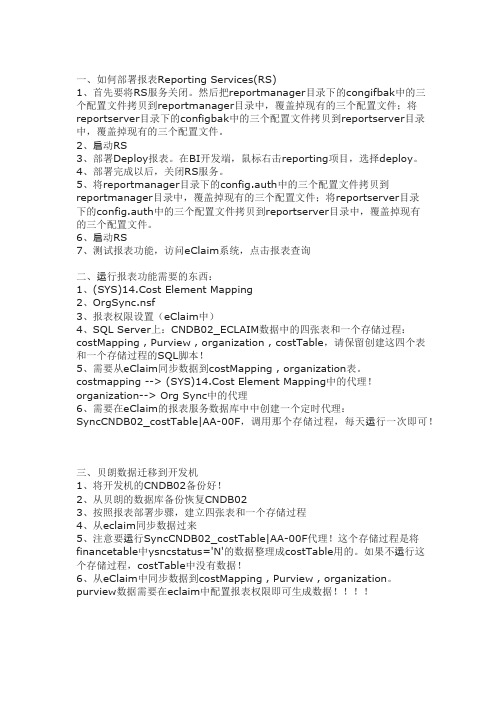
一、如何部署报表Reporting Services(RS)1、首先要将RS服务关闭。
然后把reportmanager目录下的congifbak中的三个配置文件拷贝到reportmanager目录中,覆盖掉现有的三个配置文件;将reportserver目录下的configbak中的三个配置文件拷贝到reportserver目录中,覆盖掉现有的三个配置文件。
2、启动RS3、部署Deploy报表。
在BI开发端,鼠标右击reporting项目,选择deploy。
4、部署完成以后,关闭RS服务。
5、将reportmanager目录下的config.auth中的三个配置文件拷贝到reportmanager目录中,覆盖掉现有的三个配置文件;将reportserver目录下的config.auth中的三个配置文件拷贝到reportserver目录中,覆盖掉现有的三个配置文件。
6、启动RS7、测试报表功能,访问eClaim系统,点击报表查询二、运行报表功能需要的东西:1、(SYS)14.Cost Element Mapping2、OrgSync.nsf3、报表权限设置(eClaim中)4、SQL Server上:CNDB02_ECLAIM数据中的四张表和一个存储过程:costMapping , Purview , organization , costTable,请保留创建这四个表和一个存储过程的SQL脚本!5、需要从eClaim同步数据到costMapping , organization表。
costmapping --> (SYS)14.Cost Element Mapping中的代理!organization--> Org Sync中的代理6、需要在eClaim的报表服务数据库中中创建一个定时代理:SyncCNDB02_costTable|AA-00F,调用那个存储过程,每天运行一次即可!三、贝朗数据迁移到开发机1、将开发机的CNDB02备份好!2、从贝朗的数据库备份恢复CNDB023、按照报表部署步骤,建立四张表和一个存储过程4、从eclaim同步数据过来5、注意要运行SyncCNDB02_costTable|AA-00F代理!这个存储过程是将financetable中ysncstatus='N'的数据整理成costTable用的。
reportServer报表

6.reportServer:如果页上有连接时没连上数据库,还有XXX“共享数据源”报错的地方。
方案:
就去”解决方案资源管理器“中-共享数据集-右击-凭据--user;password--ok
视图的好处,分为四点:
第一点:
使用视图,可以定制用户数据,聚焦特定的数据。
解释:
在实际过程中,公司有不同角色的工作人员,我们以销售公司为例的话,采购人员,可以需要一些与其有关的数据,而与他无关的数据,对他没
有任何意义,我们可以根据这一实际情况,专门为采购人员创建一个视图,以后他在查询数据时,只需select * from view_caigou 就可以啦。
DataSetName: 自己的存储过程名 (复用的表就是自己的了!!!)
共享数据集-添加-现有数据集
1、视图-报表数据--找存储过程
1.报表连接数据库:Resky_JSREMMS.Reports-右击(添加)-新建项目-数据源-双击-常规(共享数据源属性)-编辑-服务器名,username,password-测试-ok
1,
(Fields!SaleUsed.Value/10000-Fields!SQSaleUsed.Value/10000)/(Fields!SQSaleUsed.Value/10000)
)
环比
=IIf(
IIf(Parameters!HouseUse.Value=0,Fields!SQBookInSaleUsed_spf.Value,Fields!SQBookInSaleUsed_zf.Value)/10000=0,
sqlserver reporting services 用法

sqlserver reporting services 用法SQL Server Reporting Services(SSRS)是微软的一款企业级报表生成和分发工具。
它允许用户设计、管理和生成各种类型的报表,包括表格、图表和多媒体报告。
SSRS被广泛应用于各种行业和组织,帮助用户快速、准确地获取关键业务数据并进行分析。
本文将详细介绍SSRS的用法,包括设计报表、数据源配置、报表部署和分发等方面。
第一步:报表设计SSRS提供了一个强大的报表设计环境,用户可以在该环境中创建和编辑报表。
在设计报表之前,需要先确定报表的目的和内容,并收集所需的数据。
以下是一些设计报表的基本步骤:1. 创建新的报表项目:在SSRS中,可以创建一个新的报表项目,并指定报表的名称和位置。
2. 添加数据源:在报表设计之前,需要配置报表使用的数据源。
可以选择从SQL Server数据库、Excel文件、Oracle数据库或其他数据源中获取数据。
配置数据源时,需要提供相应的连接信息和认证方式。
3. 创建数据集:数据集是报表所需数据的来源。
可以使用查询语言(如SQL)来定义数据集所需的数据。
在创建数据集时,需要指定数据源和查询语句。
4. 设计报表布局:在报表设计界面,可以添加表格、图表、文本框和其他控件来展示数据。
可以通过拖拽和调整控件的位置和大小来设计报表的布局。
5. 设置数据绑定:将数据源和数据集与报表中的控件进行绑定,以便在报表中显示相应的数据。
可以使用表达式和函数来处理数据和计算统计信息。
6. 格式化报表:可以调整报表的样式、颜色和字体等属性,使其符合用户需求和企业品牌。
第二步:数据源配置在设计报表时,需要配置报表使用的数据源。
以下是一些配置数据源的基本步骤:1. 添加数据源:在报表项目中,选择“数据”选项,并添加一个数据源。
可以选择数据库、共享数据源或其他类型的数据源。
2. 配置连接信息:为报表指定连接到数据源的信息,包括服务器名称、数据库名称和认证方式等。
简单介绍如何用ReportingService制作报表
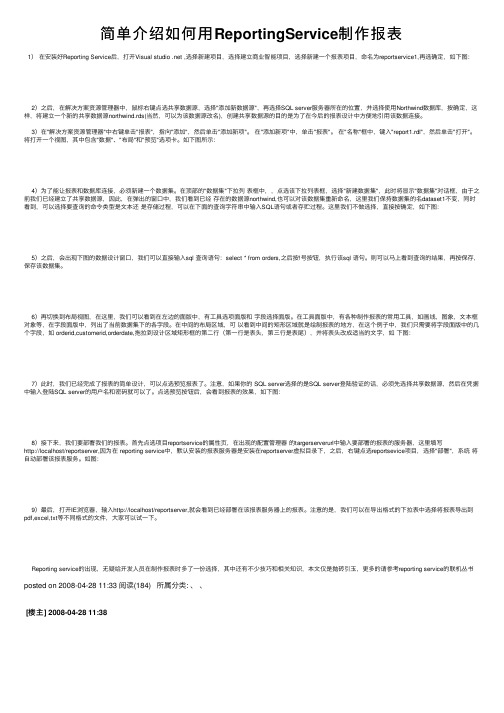
简单介绍如何⽤ReportingService制作报表1)在安装好Reporting Service后,打开Visual studio .net ,选择新建项⽬,选择建⽴商业智能项⽬,选择新建⼀个报表项⽬,命名为reportservice1,再选确定,如下图: 2)之后,在解决⽅案资源管理器中,⿏标右键点选共享数据源,选择"添加新数据源",再选择SQL server服务器所在的位置,并选择使⽤Northwind数据库,按确定,这样,将建⽴⼀个新的共享数据源northwind.rds(当然,可以为该数据源改名),创建共享数据源的⽬的是为了在今后的报表设计中⽅便地引⽤该数据连接。
3)在"解决⽅案资源管理器"中右键单击"报表",指向"添加",然后单击"添加新项"。
在"添加新项"中,单击"报表"。
在"名称"框中,键⼊"report1.rdl",然后单击"打开"。
将打开⼀个视图,其中包含"数据"、"布局"和"预览"选项卡。
如下图所⽰:4)为了能让报表和数据库连接,必须新建⼀个数据集。
在顶部的"数据集"下拉列表框中,,点选该下拉列表框,选择"新建数据集",此时将显⽰"数据集"对话框,由于之前我们已经建⽴了共享数据源,因此,在弹出的窗⼝中,我们看到已经存在的数据源northwind,也可以对该数据集重新命名,这⾥我们保持数据集的名dataset1不变,同时看到,可以选择要查询的命令类型是⽂本还是存储过程,可以在下⾯的查询字符串中输⼊SQL语句或者存贮过程。
这⾥我们不做选择,直接按确定,如下图:5)之后,会出现下图的数据设计窗⼝,我们可以直接输⼊sql 查询语句:select * from orders,之后按!号按钮,执⾏该sql 语句。
MS SQL Server 2008 r2安装+reporting service配置教程

11/23/2011
1.1
该章节介绍如何下载、安装MS SQL Server 2008 R2和MS SQL Server Reporting Service并且介绍如何配置MS SQL Server 2008 R2。
1.1.1
MS SQL Server 2008 R2可从微软官网上下载,也可从国内软件网站上下载,或者购买其安装光盘。下载完成后即可进入安装。
1.1.2
打开Microsoft SQL Server 2008 R2安装程序,按照提示安装。
单击“New installation or add features to an existing installation”,开始安装MS SQL Server 2008 R2。
正式安装前,安装程序会检测目标计算机是否符合安装条件,没有错误才可进行安装。一切无误后,点击“OK”。
输入产品密钥后,点击“next”。
在“I accept the license terms”之前的框中打钩,并点击“next”。
点击“Install”,开始安装。
再次检测目标计算机,一切无误后,点击“next”。
选择SQL Server Feature Installation并点击next。
选择Select All即已包括reporting service,并点击Next。
进入Database选项卡,点击“change Database”。
选择Create a task report server database,点击next,以当前用户登录服务器。
点击next进入报表服务器数据库名称设置。
选择Native Mode,点击next进入凭证设置界面。
SQLServer报表服务介绍

SQLServer报表服务介绍SQL Server报表服务是一种基于微软SQL Server数据库的报表生成和分发解决方案。
它提供了一种简单而强大的方式来创建、管理和发布报表,并帮助用户更好地理解和分析数据。
下面将介绍SQL Server报表服务的特点、功能以及使用场景。
一、特点1. 丰富的数据源支持:SQL Server报表服务支持多种数据源,包括Microsoft SQL Server、Oracle、MySQL等常见的数据库,也支持Excel、CSV等文件格式。
2. 强大的报表设计器:SQL Server报表服务提供了一个直观而强大的报表设计器,使用户能够使用各种数据源创建复杂的、高度可视化的报表。
报表设计器支持图表、表格、矩阵、子报表等多种元素,并提供了丰富的样式和布局选项。
3. 灵活的数据展示方式:SQL Server报表服务支持以交互式方式呈现数据,用户可以使用参数、导航、排序等功能自定义报表的展示方式。
此外,还可以将报表导出为PDF、Excel、Word等多种格式,并支持将报表嵌入到其他应用程序中。
4. 安全可靠的报表分发:SQL Server报表服务提供了丰富的报表分发选项,可以将报表通过电子邮件、Web页、共享文件夹等方式发送给指定的用户。
同时,也可以设置访问权限,确保只有授权用户才能查看和使用报表。
5. 可扩展的架构:SQL Server报表服务具有可扩展的架构,可以支持大量的用户和报表。
它提供了负载平衡、故障转移等功能,能够满足企业级需求。
二、功能1. 报表设计:SQL Server报表服务的报表设计器可以帮助用户创建复杂的、高度可视化的报表。
用户可以使用SQL查询语言、存储过程等方式获取数据,并使用设计器提供的元素和样式选项进行报表设计。
2. 数据连接:SQL Server报表服务支持多种数据连接方式,包括直接连接数据库、使用OLE DB或ODBC连接、使用Web服务连接等。
SQL_Serve报表服务

11
9-2 创建基本报表
9-2-1 创建报表服务器项目 实验1: 实验 :创建报表服务器项目实验
第一步:单击“开始”,依次指向“程序”和 Microsoft SQL Server 2005,再单击 Business Intelligence Development Studio
12
9-2 创建基本报表
9-2-1 创建报表服务器项目 实验1: 实验 :创建报表服务器项目实验 第二步:在“文 件”菜单上,指 向“新建”,再 单击“项目”; 在“项目类型” 列表中,单击 “商业智能项 目”; 在“模板” 列表中,单击 “报表服务器项 目”,如图所示。 在“名称”中, 键入 ReportTest, 单击“确定”以 创建项目。 解决 方案资源管理器 中将显示 ReportTest项目
35
9-2 创建基本报表
9-2-3 手工创建报表 实验: 实验:手工创建报表实验
第九步:设置报表属 性。在报表设计视图 的布局页面中,选择 菜单中“报表”— >“报表属性”,可以 打开报表属性对话框, 并配置当前报表的具 体属性内容
36
9-2 创建基本报表
9-2-4 创建分组报表 实验: 实验:创建分组报表实验 第一步:在上节实验项目基础上再建立一个报表,仍选择DataSet1作为数据集, 并键入如下的SQL代码:“select sno,sname,cname,grade from sc,course where o=o”,该代码从课程表sc中求每位学生的学号、姓名、课 程名和该课程成绩,运行后如图所示。则数据配置工作完毕
26
9-2 创建基本报表
9-2-3 手工创建报表 实验: 实验:手工创建报表实验 第二步:在弹出的“添加新项”对话框中,点击报表项,并命名为 “Report_cj2.rdl”文件,如图所示。点击“添加”后进入设计界面
Microsoft SQL Server 2005 Reporting Services (SSRS)部署及常见问题
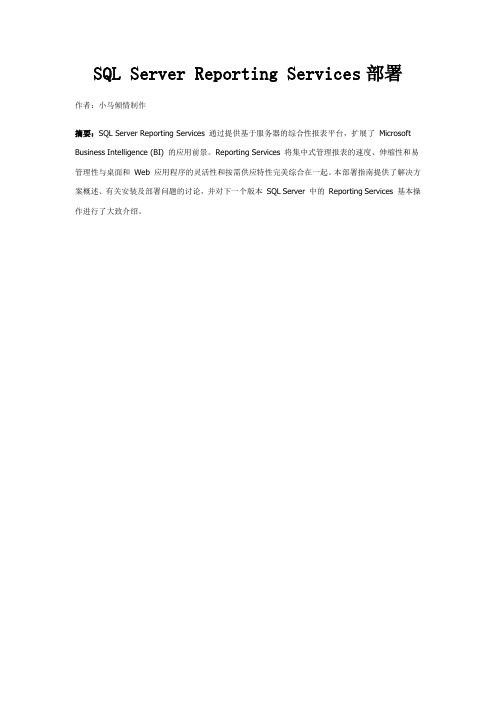
SQL Server Reporting Services部署作者:小马倾情制作摘要:SQL Server Reporting Services 通过提供基于服务器的综合性报表平台,扩展了Microsoft Business Intelligence (BI) 的应用前景。
Reporting Services 将集中式管理报表的速度、伸缩性和易管理性与桌面和Web 应用程序的灵活性和按需供应特性完美综合在一起。
本部署指南提供了解决方案概述、有关安装及部署问题的讨论,并对下一个版本SQL Server 中的Reporting Services 基本操作进行了大致介绍。
简介 (3)概述 (3)Reporting Services 的主要功能 (3)报表制作功能 (3)报表管理功能 (4)报表交付功能 (4)报表术语 (5)预部署注意事项 (5)命名规则 (5)系统要求和必备条件 (6)服务器要求 (6)Report Server 数据库 (7).NET Framework 相关性 (7)客户端要求 (8)Report Designer 要求 (8)系统帐户要求 (8)安装凭证 (9)后续操作的帐户/凭证 (9)启动Reporting Services 组件 (9)报表制作 (9)数据源支持 (10)Report Server 文件夹 (10)查看报表 (11)URL 定位能力 (12)配置报表服务器虚拟目录 (12)在Vusual Studio 2005中部署报表 (14)在浏览器中访问报表 (17) 与Reporting Services 的集成 (17)手工部署 (21)新建数据源 (21)新建文件夹,管理报表 (22)上传报表文件 (23)修改报表属性 (24)测试报表是否部署成功 (27)问题及解决方案 (28)参考文档 (43)简介Microsoft®的SQL Server™ Reporting Services 是一个报表平台,它将集中式管理报表的速度、伸缩性和易管理性与桌面和Web 应用程序的灵活性和按需供应特性完美综合在一起。
Reporting-Services服务部署配置及开发
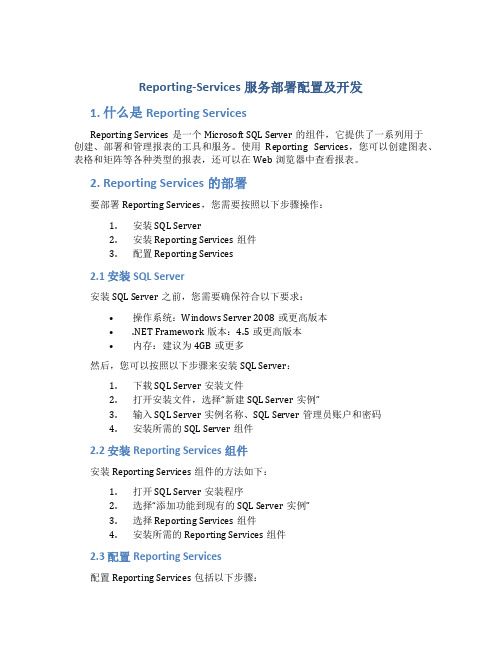
Reporting-Services服务部署配置及开发1. 什么是Reporting ServicesReporting Services是一个Microsoft SQL Server的组件,它提供了一系列用于创建、部署和管理报表的工具和服务。
使用Reporting Services,您可以创建图表、表格和矩阵等各种类型的报表,还可以在Web浏览器中查看报表。
2. Reporting Services的部署要部署Reporting Services,您需要按照以下步骤操作:1.安装SQL Server2.安装Reporting Services组件3.配置Reporting Services2.1 安装SQL Server安装SQL Server之前,您需要确保符合以下要求:•操作系统:Windows Server 2008或更高版本•.NET Framework版本:4.5或更高版本•内存:建议为4GB或更多然后,您可以按照以下步骤来安装SQL Server:1.下载SQL Server安装文件2.打开安装文件,选择“新建SQL Server实例”3.输入SQL Server实例名称、SQL Server管理员账户和密码4.安装所需的SQL Server组件2.2 安装Reporting Services组件安装Reporting Services组件的方法如下:1.打开SQL Server安装程序2.选择“添加功能到现有的SQL Server实例”3.选择Reporting Services组件4.安装所需的Reporting Services组件2.3 配置Reporting Services配置Reporting Services包括以下步骤:1.打开Reporting Services配置管理器2.点击“服务账户”并输入SQL Server中的服务账户名称和密码3.点击“Web服务URL”并输入报表服务器的URL4.点击“数据库”并指定报表服务器的数据库名称3. 创建报表Reporting Services提供了多种报表类型,包括表格、矩阵、图表等。
SQL Server2016-SSRS报表服务器安装配置

利用SQLSERVER报发布器在SSRS发布图表安装环境:(顺序安装)Windows server 2016(如有需要请先修改主机名再往下进行)SQL SERVER 2016(重启).NET4.6.1vcredist_x86SQL Server Management Studio(重启)SSDT 2015SSRS.MobileReportPublisherPOWER BI DESKTOP PREVIEW注:SQL SERVER安装请参考安装文档SQL server 2016 安装步骤.docx在安装程序中勾选Analysis Services和Reporting Services本机,使用默认安装即可。
Reporting Services配置管理器设置使用Reporting Services 配置管理器进行SSRS报表服务器配置SSRS状态界面需要配置如下:一.服务账户选择“网络服务“-点击“应用”二.Web服务URL三.数据库配置如图所示即可,由于SSRS实例在SQL SERVER2016安装程序中使用默认配置,因此已经创建报表服务器数据库,接下来选择选择现有的报表服务器数据库即可。
由于报表服务器和数据库在本地可以是使用系统验证访问数据库,若数据库为远程连接请使用相关数据库账户进行登录。
选择ReportServer(此数据库为默认创建)此处为本机模式,依旧采用windows验证方式(用户名前加域名未配置即是主机名)下一步,直至完成完成如下:四.Web门户URL默认点击应用,此链接为SSRS报表访问界面。
注意虚拟目录和web服务的目录区分其他其他配置目前均可不用设置,加密密钥为备份恢复时使用。
SQL Server Reporting Service Web管理界面使用SSDT构建SSRS项目并发布打开文件-新建项目-报表服务器项目(不需要使用向导模式)添加数据源右键“共享数据源“-“添加新数据源”添加数据源的验证信息,选择数据源类型填入连接凭据。
ReportingService报表服务配置
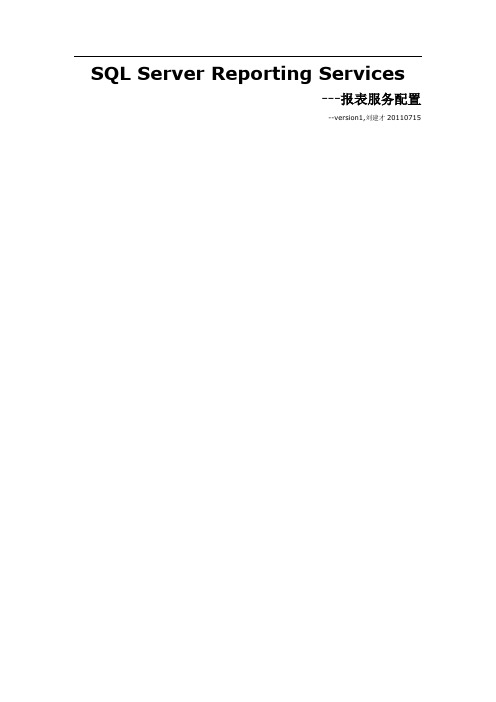
SQL Server Reporting Services---报表服务配置--version1,刘建才20110715一、服务账户1、用途描述指定运行报表服务器服务的帐户。
2、重要提示更新帐户或密码时使用Reporting Services 配置工具,可确保其他设置都能同时自动更新。
使用本地帐户需注意报表服务器是否需要访问远程数据库服务器、邮件服务器和域控制器。
如果您使用的是远程报表服务器数据库,则必须将连接配置为使用有权登录到远程SQL Server 实例的域用户帐户或SQL Server 数据库用户。
不支持将内置Windows 服务帐户(Local Service 或Network Service)用作作为域控制器的计算机上的报表服务器服务帐户。
3、选项使用内置帐户:从此列表中选择Network Service、Local System 或Local Service。
建议只选择Network Service。
使用其他帐户:选择此选项可以指定Windows 用户帐户。
可以输入本地Windows 用户帐户或域用户帐户。
指定域帐户:<域>\<用户>。
指定本地Windows 用户帐户:<计算机名称>\<用户>。
只能选择现有的帐户;不能在Reporting Services 配置中创建新帐户。
如果网络使用Kerberos (网络认证协议)身份验证,且您将报表服务器配置为使用域用户帐户运行,则必须使用此用户帐户注册服务。
4、其他(帐户说明)域用户帐户:如果您有一个拥有报表服务器操作所需的最小权限的Windows 域用户帐户,则应使用此帐户。
之所以建议使用域帐户,是因为这种帐户可以将报表服务器服务与其他应用程序隔离开。
使用共享帐户(如Network Service)运行多个应用程序会增加恶意用户控制报表服务器的风险,因为在这种情况下,任何一个应用程序的安全漏洞会很容易扩散到使用同一帐户运行的所有其他应用程序。
reportingservice教程

Microsoft SQL Reporting Services 教程1: 创建基本报表Microsoft SQL Server 2005 Reporting Services (SSRS) 包含几个教程。
本教程旨在帮助您基于 AdventureWorks 数据库创建基本表报表。
在本教程中,您将执行以下操作:创建报表项目、设置连接信息、定义查询、添加表数据区域和预览报表。
1:创建报表服务器项目在本课中,您将学习如何在 Business Intelligence Development Studio 中创建报表服务器项目。
报表服务器项目用于创建在报表服务器中运行的报表。
创建报表服务器项目1. 单击“开始”,依次指向“程序”和 Microsoft SQL Server 2005,再单击 Business Intelligence Development Studio。
2. 在“文件”菜单上,指向“新建”,再单击“项目”。
3. 在“项目类型”列表中,单击“商业智能项目”。
4. 在“模板”列表中,单击“报表服务器项目”。
5. 在“名称”中,键入 Tutorial。
6. 单击“确定”以创建项目。
此时解决方案资源管理器中将显示该教程解决方案。
以下关系图阐释了用于指定报表服务器项目的“新建项目”对话框。
您已成功创建了教程报表项目,可使用该项目包含报表定义(.rdl 文件)。
2:创建报表在此步骤中,您将向教程项目中添加报表。
此步骤将创建一个新的报表定义文件。
创建新的报表定义文件1. 在解决方案资源管理器中,右键单击“报表”,指向“添加”,再单击“新建项”。
注意:如果解决方案资源管理器窗口不可见,请单击“视图”菜单中的解决方案资源管理器。
2. 在“添加新项”中,单击“报表”。
3. 在“名称”中,键入 Sales Orders.rdl,再单击“添加”。
系统将打开一个包含“数据”、“布局”和“预览”选项卡的视图。
这是 Business Intelligence Development Studio 的报表设计器组件。
SQL Server 2012报表服务

报表服务:首屈一指的企业级报表平台Microsoft ® SQL Server ® 报表服务作为高度可伸缩的全方位解决方案,通过创建、管理、以及提供报表等功能,大大增强了企业实时制定决策的能力,这些报表不仅可以呈现完美的打印效果,而且还可以通过网页进行交互,并随时对底层数据进行探索。
微软进一步将报表扩展到了云端,这样客户就可以利用云技术的灵活性,从而为用户提供更好的选择。
在报表生命周期中获得全方位的支持 报表服务可以提供数据为导向的洞察力,并提供快速开发、快速部署、轻松使用等特性,因此无论在本地部署还是采用托管方式,报表服务都可以快速响应业务需求,这也使得更多的用户选择报表服务。
高效直观的报表设计环境 从任意数据源中访问并整合数据,从而满足企业创建常规报表以及即席报表的需求。
通过Power View 采用全新的方式查看数据 无论是业务决策者还是信息工作者,微软都为其提供了高度互动、基于网页浏览数据、以及可视化的用户体验,从而将自助式的报表变成了现实。
如今任何人只需要几秒钟的时间就可以完成报表的创建,点击一下鼠标就可以将数据展现形式进行转换,并且可以通过强大的定时动画序列快速发现变化趋势或者异常情况,此外通过丰富的形式展现数据洞察力还可以进一步增强报表的感染力。
通过熟悉的工具解决复杂报表的需求 Microsoft Visual Studio ® 以及报表设计器等大家熟悉的工具可以帮助开发人员从任意数据源中直接查询数据,其中包括关系型数据库、多维数据集、XML 数据、以及ODBC 数据源(包括在云端的数据),然后通过高度个性化的方式快速创建复杂报表,从而满足企业所有员工的各种需求。
通过直观的界面加快报表创建速度Report Builder 作为功能全面的报表创建工具,秉承了类似于Microsoft Office 的用户界面和使用体验,IT 人员和高级用户利用强大的布局和数据展现元素,例如矩阵、图表、仪表盘、地图、或者采用嵌入迷你图、数据条、指示器的Tablix ,快速开发专业报表,以便直观的查看性能指标和变化趋势。
Reporting Services 开发流程教程

教程:创建报表第 1 课:创建报表服务器项目若要在SQL Server 中创建报表,必须先创建报表服务器项目以用于保存报表定义(.rdl) 文件和报表所需的其他任何资源文件。
然后,您将创建实际的报表定义文件、定义报表的数据源、定义数据集并定义报表布局。
运行报表时,将检索实际数据并将其与布局相结合,然后呈现在屏幕上,以便执行导出、打印或保存操作。
在本课中,您将了解如何在Business Intelligence Development Studio 中创建报表服务器项目。
报表服务器项目用于创建在报表服务器中运行的报表。
创建报表服务项目1.单击“开始”,依次指向“程序”和Microsoft SQL Server 2005,再单击Business Intelligence Development Studio。
2.在“文件”菜单上,指向“新建”,再单击“项目”。
3.在“项目类型”列表中,单击“商业智能项目”。
4.在“模板”列表中,单击“报表服务器项目”。
5.在“名称”中,键入Tutorial。
6.单击“确定”以创建项目。
解决方案资源管理器中将显示Tutorial 项目。
创建新的报表定义文件1.在解决方案资源管理器中,右键单击“报表”,指向“添加”,再单击“新建项”。
注意:2.在“添加新项”中,单击“报表”。
下面的关系图显示了“添加新项”对话框,该对话框用于向项目中添加报表和其他项。
3.在“名称”中,键入Sales Orders.rdl,再单击“添加”。
此时报表设计器将打开,并在“数据”视图中显示新的 .rdl 文件。
报表设计器是运行在Business Intelligence Development Studio 中的Reporting Services 组件。
它包含三个视图:“数据”、“布局”和“预览”。
单击各个选项卡可更改视图。
在“数据”视图中定义数据。
在“布局”视图中定义报表布局。
可以在“预览”视图中运行报表并查看其外观。
DynamicsAX2012R2安装ReportingServices扩展
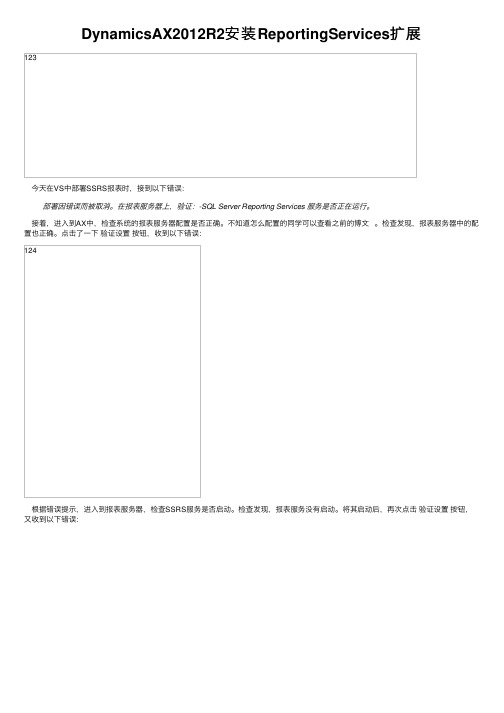
DynamicsAX2012R2安装ReportingServices扩展123今天在VS中部署SSRS报表时,接到以下错误:部署因错误⽽被取消。
在报表服务器上,验证:-SQL Server Reporting Services 服务是否正在运⾏。
接着,进⼊到AX中,检查系统的报表服务器配置是否正确。
不知道怎么配置的同学可以查看之前的博⽂。
检查发现,报表服务器中的配置也正确。
点击了⼀下验证设置按钮,收到以下错误:124根据错误提⽰,进⼊到报表服务器,检查SSRS服务是否启动。
检查发现,报表服务没有启动。
将其启动后,再次点击验证设置按钮,⼜收到以下错误:判断,报表服务器上很有可能没有安装AX的 Reporting Services 扩展。
到服务器上检查了下,果然没有装。
接着, Reinhard就开始安装126该扩展吧。
点击下⼀步,进⼊必备项验证,验证通过后继续下⼀步,⼜收到以下错误:这是因为的AOS和报表服务器不在⼀台服务器上,并且报表服务器的BC没有指向AOS所在服务器。
进⼊到AX配置实⽤程序,将BC指向AOS所在服务器。
128修改完记得点击应⽤按钮。
重新回到AX组件安装程序,继续安装,录⼊BC账号的密码,进⼊下⼀步。
选择本机的数据库实例,记得把部署报表的CheckBox选中,点击下⼀步。
这⾥我们选择AX的数据库服务器的名称,和数据库名称。
这⾥Reinhard收到以下错误:129安装程序⽆法连接到数据库服务器“MSDynAX”。
猜测可能是BC账户没有AX数据库的权限。
检查后,发现BC账户的权限没有问题。
那究竟问题出在哪⾥呢?Reinhard突然想到刚刚只是将BC指向了AOS,没有将本地客户端指向AOS。
重新运⾏AX配置⼯具,将本地客户端指向AOS,应⽤设置。
接着,重新运⾏AX组件安装⼯具,这次可以获取到AX数据服务器的数据库名称了。
点击下⼀步,必备项检查完毕。
Image(2)接着点击下⼀步,开始安装。
基于SSRS服务的报表使用及开发说明书

基于SSRS服务的报表使用及开发说明书SSRS(SQL Server Reporting Services)是微软公司提供的一款强大的报表服务,它可以帮助用户通过创建、发布和管理多种类型的报表来满足各种不同的业务需求。
本文将介绍如何使用和开发SSRS服务来创建和管理报表。
一、SSRS报表使用说明1. 安装和配置SSRS服务:首先,需要安装SSRS服务并配置好相关的设置,包括数据库连接、权限等。
可以在SQL Server 安装程序中选择安装Reporting Services,然后按照向导的指引完成安装和配置过程。
2. 创建报表项目:在SQL Server数据工具(SQL Server Data Tools)中创建一个新的报表项目。
报表项目是一个包含多个报表的容器,可以将不同类型的报表组织在一起。
3. 设计报表:在报表项目中创建一个新的报表,然后使用报表设计器来设计报表的布局和样式。
报表设计器提供了丰富的工具和控件,可以方便地创建表格、图表、参数、过滤器等。
4. 数据源和数据集:在报表设计器中,需要配置报表的数据源和数据集。
数据源定义了报表使用的数据库连接信息,而数据集定义了报表中使用的查询或存储过程,用于检索需要展示的数据。
5. 参数和过滤器:报表可以包含参数和过滤器,可以根据用户的选择来筛选和显示特定的数据。
参数可以是单选、多选或是自由文本输入,并可以通过表达式和函数来进行控制。
6. 布局和样式:通过报表设计器提供的布局工具和样式设置,可以对表格、图表、字体、颜色等进行自定义的调整和美化。
可以通过预览功能实时查看报表的效果。
7. 发布和管理报表:将报表项目发布到报表服务器上,可以通过报表管理器来管理报表的访问权限、调度任务、订阅等。
可以通过Web浏览器、SharePoint等方式来查看和使用报表。
二、SSRS报表开发说明1. 数据源和数据集:在报表开发过程中,需要先确定报表使用的数据源和数据集。
